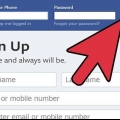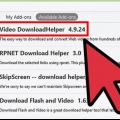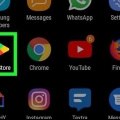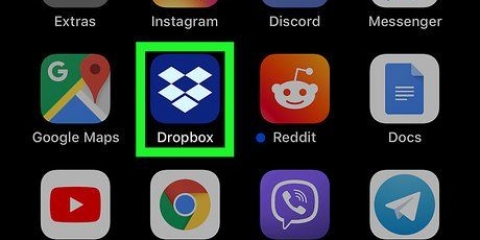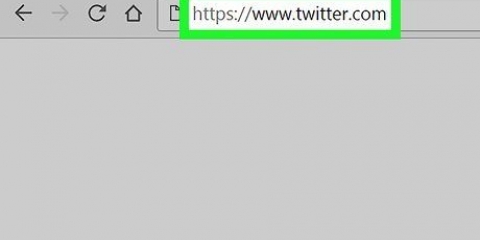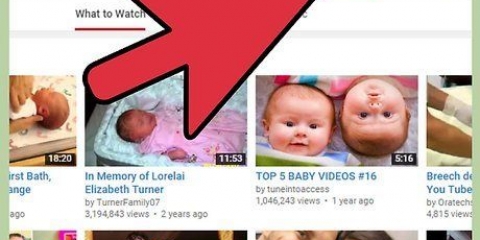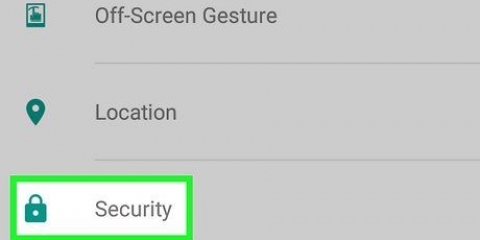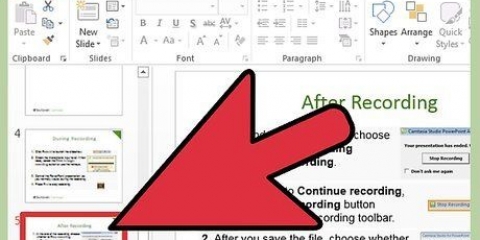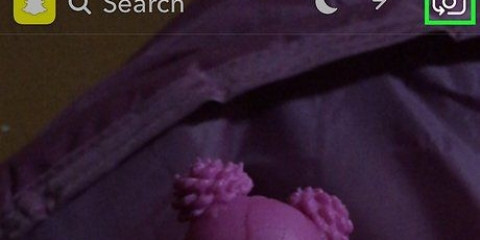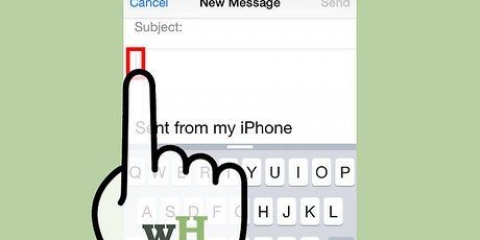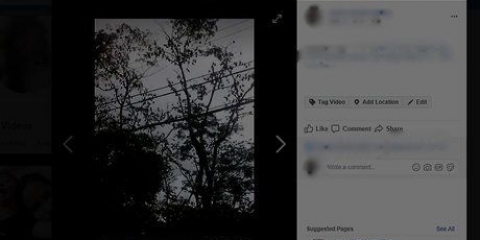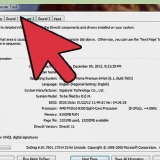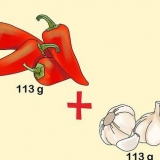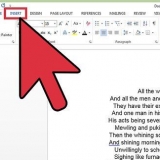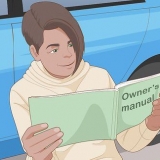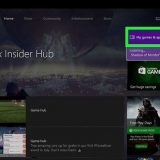Wanneer jy die toepassing gebruik, tik die blou papiervliegtuigikoon bo die lêerblaaiervenster. Die lêer sal na die gesprek opgelaai word solank dit 8MB of 50MB is as jy opgegradeer het. Die meeste videoformate, soos .mov en .mp4, word aanvaar.
Jy kan ook die YouTube-mobiele toepassing wat op jou tuisskerm of tussen jou ander programme is, gebruik. As jy nog nie die YouTube-selfoontoepassing geïnstalleer het nie, kan jy dit gratis doen vanaf die App Store en Google Play Winkel. Jy kan hierdie metode gebruik om video`s groter as 8MB op te laai en dan die skakel na die video op Discord te deel. 


Klik deur die "Basiese inligting", "Vertalings" en "Gevorderde instellings" oortjies om meer inligting oor jou video by te voeg. Aan die linkerkant sal jy `n voorskou en die videoskakel sien. Hier kan jy die videoskakel kopieer.

Stuur video's op discord
Hierdie artikel sal jou wys hoe om videokuns op Discord in te dien; die lêers is egter beperk tot 8MB, tensy jy na Nitro se 50MB opgegradeer het. Om hierdie beperking te omseil, kan jy jou video oplaai na `n ander videodeelplatform, soos YouTube, om jou video te deel.
Trappe
Metode 1 van 2: Met Onenigheid

2. Gaan na die gesprek waar jy die video wil deel. Dit kan `n gesprek in `n bediener of `n privaat gesprek wees.

3. Klik of druk die plus-ikoon (+) in die gesprekveld. Dit is aan die linkerkant van die teksveld. Jou lêerblaaier sal oopmaak.
As jy `n mobiele toestel gebruik, sal `n lys ikone verskyn. Druk die derde ikoon van links. Dit lyk soos `n vel papier met `n hoek wat ingevou is. Nou sal jy `n lys van al jou lêers sien, insluitend jou video`s.

5. klik opoplaai. Jy kan die video as `n bederf merk of `n opmerking byvoeg as jy wil.
Metode 2 van 2: Met YouTube

1. Sluit aan op YouTube byhttps://www.youtube.com/. Jy kan outomaties video`s van tot 15 minute lank oplaai. Om langer video`s op te laai, hoef jy net jou rekening te verifieer. As jou rekening nog nie geverifieer is nie, sal jy `n kennisgewing op die toepassing of webwerf kry wat vra om die verifikasieproses te voltooi.

3. klik opLaai video op. Gebruikers van die toepassing sal `n bladsy kry met die opsie om "LEWEND GAAN" of om `n video uit jou gallery te kies. Tik die video in die gallery wat jy wil oplaai.

4. Stel die privaatheidinstellings vir jou video. Deur op `Publiek` te klik, sal jy `n aftreklys sien. Kies óf `Publiek`, `Moenie wys nie`, `Privaat` of `Geskeduleerd`.
In die mobiele toepassing vind u die privaatheidinstellings saam met die videonaam en beskrywing onder die voorskou. Jy sal dalk van die onderkant van die skerm af op moet swiep om meer van die spyskaart te sien.

6. Voer die inligting oor die video in. Dit sluit die naam van die video, sy beskrywing en etikette in. Jy kan ook `n kleinkiekie vir jou video kies deur op een van die voorstelle onder die teksvelde te klik.

7. klik opKlaar. Op die webwerf sal jy herlei word na die Oplaai voltooide bladsy met `n duimnael van en skakel na jou video. Kopieer hierdie skakel om dit met jou vriende op Discord te deel.
In die toepassing sal jy herlei word na jou biblioteek van opgelaaide video`s sodra jou video-oplaai voltooi is. Druk die drie kolletjies-kieslys langs jou video en druk "Deel" om die skakel te kry of deel die video per e-pos.

Artikels oor die onderwerp "Stuur video's op discord"
Оцените, пожалуйста статью
Gewilde